Les systèmes d'exploitation Windows et Mac sont toujours en concurrence. C'est pourquoi vous pouvez obtenir NTFS pour Mac afin de pouvoir utiliser des disques durs Windows sur vos ordinateurs Apple. Parfois, le logiciel que vous obtenez a des problèmes. C'est pourquoi vous voudrez peut-être désinstaller NTFS pour Mac ordinateurs.
Une multitude de raisons vous pousseront à désinstaller une application de Mac. Par exemple, vous voudrez peut-être un meilleur logiciel. Ou, vous avez peut-être rencontré un processus d'installation défectueux. Ou, vous pouvez simplement supprimer l'application de votre système.
Les raisons varient d'une personne à l'autre. Heureusement pour vous, nous avons mis au point le guide complet pour désinstaller NTFS pour Mac. Cela vous aidera à supprimer l'outil de votre ordinateur. De plus, nous vous apprendrons également à éliminer les fichiers résiduels associés !
Contenus : Partie 1. Qu'est-ce que Paragon NTFS pour Mac ?Partie 2. Puis-je supprimer NTFS de mon Mac ?Partie 3. Comment supprimer complètement Paragon NTFS pour Mac ?Partie 4. Conclusion
Partie 1. Qu'est-ce que Paragon NTFS pour Mac ?
Alors avant de désinstaller NTFS pour Mac, parlons de ce qui est Parangon. Habituellement, lorsque vous avez un ordinateur Apple, vous ne pouvez pas lire ni même écrire des fichiers à partir de disques SSD, de disques durs et de lecteurs flash conçus pour les ordinateurs Windows. C'est là qu'intervient le logiciel Paragon.

En XNUMX, le Paragon NTFS for Mac vous permettra d'écrire et même de lire des fichiers formatés pour les ordinateurs Windows. Vous pouvez déplacer, supprimer, copier, couper et coller des fichiers sur ces lecteurs si vous disposez du logiciel. Vous pouvez même formater, vérifier, monter et également démonter des volumes NTFS sur des ordinateurs Apple.
Pour le moment, Paragon NTFS pour Mac est également compatible avec les appareils Mac qui contiennent la puce Apple Silicon M1. Donc, fondamentalement, Paragon vous permettra d'utiliser des disques au format Microsoft dans des appareils Mac sans rencontrer de problèmes.
Partie 2. Puis-je supprimer NTFS de mon Mac ?
Alors, est-il possible de supprimer ou de désinstaller NTFS pour Mac ? En fait, vous pouvez le supprimer en le désinstallant. Vous pouvez donc le faire via Launchpad, via la barre de menus ou via les Préférences Système de votre ordinateur Apple.
Voici les étapes à suivre:
- Accédez à la barre de menus de votre Mac. Ensuite, trouvez la section en haut à gauche de celui-ci. Vous pouvez rechercher Paragon NTFS pour Mac 15. Une fois que vous l'avez trouvé, cliquez dessus. Après cela, sélectionnez Préférences.
- Les fenêtres des Préférences s'afficheront. Allez dans la section gauche de la fenêtre. Localisez le bouton intitulé Désinstaller. Cliquez sur ce bouton.
- Ensuite, confirmez le processus en cliquant à nouveau sur Désinstaller dans la nouvelle fenêtre qui apparaîtra.
- Attendez la fin du processus de désinstallation.
- Après avoir désinstallé NTFS pour Mac, assurez-vous de redémarrer l'ordinateur.
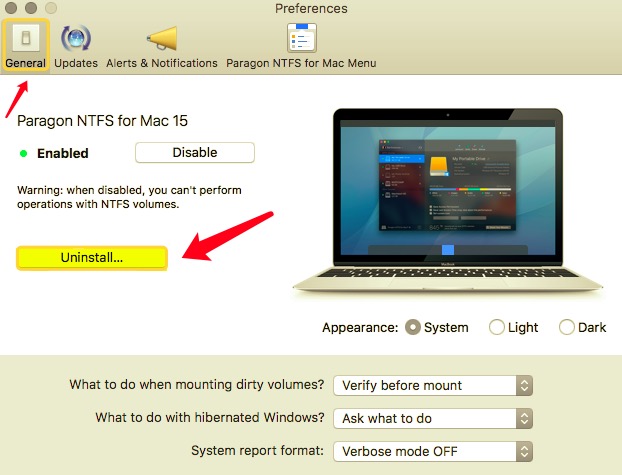
Partie 3. Comment supprimer complètement Paragon NTFS pour Mac ?
Dans cette section, nous vous apprendrons comment désinstaller manuellement NTFS pour Mac. Comme d'autres applications sur les ordinateurs Mac, la suppression de l'application elle-même n'est pas le processus total. Vous devez encore supprimer les fichiers associés. Ces fichiers peuvent se présenter sous la forme de journaux, de caches, de préférences, etc.
A ce titre, voici les étapes pour le désinstaller complètement et de manière manuelle :
- Visitez le dossier pour Applications dans votre Mac. Localisez l'icône de l'application Paragon. Habituellement, il a le nom de fichier
Paragon NTFS For Mac 15.app. Après cela, déplacez-le vers la corbeille de votre ordinateur Apple. - Maintenant, la prochaine étape sera de supprimer les fichiers associés de Paragon. Pour cela, il faut ouvrir Finder Maintenant, appuyez sur la touche Go bouton qui peut être situé dans la barre d'outils. Après cela, choisissez Aller au dossier.
- La prochaine étape sera de taper dans la fenêtre qui s'affichera. Vous devez saisir
~/Library. Ensuite, appuyez sur le bouton Go. - Localisez le champ de recherche dans la fenêtre qui apparaîtra. Dans ce champ de recherche, tapez parangon. Après cela, appuyez sur le Entrer.
- Localisez tous les fichiers et dossiers associés à Paragon. Déplacez-les tous vers Corbeille.
- Vérifiez le volet pour Préférences de système dans votre Mac. Cela ressemblera à une icône pour une application. Une fois que vous avez lancé les Préférences Système, recherchez l'icône de Paragon. Après cela, faites un clic droit sur cette icône. Sélectionnez l'option qui dit Supprimer le volet de préférences NTFS pour Mac.
- La prochaine étape consistera à supprimer les fichiers de cache trouvés dans la bibliothèque. Donc, il faudrait aller au Bibliothèque à nouveau (trouvé aux étapes 2 et 3). Ensuite, supprimez les fichiers de préférences, les rapports de plantage, les fichiers de support des applications et tout ce qui concerne Paragon.
- Videz votre corbeille et redémarrez votre ordinateur. Maintenant, vous avez terminé le processus de désinstallation de NTFS pour Mac.
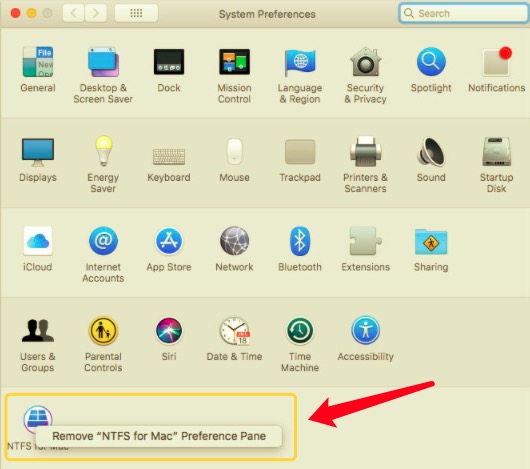
Vous ne pouvez pas désinstaller NTFS pour Mac ? Faites-le facilement avec PowerMyMac
Si vous rencontrez des problèmes lorsque vous essayez de désinstaller NTFS, vous pouvez utiliser un outil utile à la place. Pour cela, nous devrons travailler avec PowerMyMac. C'est un logiciel d'optimisation pour vous aider à libérer plus d'espace sur votre ordinateur.
Il dispose d'un module de désinstallation pour vous aider à supprimer des applications sur votre Mac. Il garantit que les fichiers associés résiduels sont également complètement supprimés. Voici les étapes à suivre PowerMyMac pour désinstaller NTFS pour Mac :
- Prenez PowerMyMac sur son site Web, installez-le, puis lancez-le.
- Cliquez Uninstaller module sur la gauche, puis cliquez sur Scanner.
- Choisissez l'application Paragon NTFS pour Mac.
- Cliquez Propres.
- Attendez que le processus confirme l'achèvement.

Partie 4. Conclusion
Cet article vous a donné les meilleurs moyens de désinstaller NTFS pour Mac. Tout d'abord, nous avons parlé d'un aperçu de Paragon NTFS pour Mac. Ensuite, nous avons donné des moyens manuels pour le supprimer de votre ordinateur Apple. Cette méthode n'est pas recommandée, car vous pourriez mettre en danger votre système informatique.
Ainsi, dans la dernière partie, nous avons parlé de PowerMyMac et de la façon dont il peut vous aider à désinstaller toutes les applications sur Mac. De cette façon, vous n'avez pas besoin de parcourir des cercles juste pour supprimer l'application de votre Mac. Attraper PowerMyMac to optimize your Apple computer and uninstall apps completely today!



